Redimensionner en carré de deux la photographie.
Avec Microsoft Picture It! 9, ouvrir la photographie Sol_int_gr_1.jpg d'une résolution de 1600 X 1200.Ouvrir en même temps, l'image 1200 X 1200.jpg

Comme plus haut, glisser parfaitement Sol_int_gr_1.jpg dans 1200 X 1200.jpg
Fermer Microsoft Picture It! 9 en sauvegardant 1200 X 1200.jpg
Faite une copie de 1200 X 1200.jpg, puis ouvrez avec Microsoft Picture It! 9, 1200 X 1200.jpg et Copie de 1200 X 1200.jpg

Centrage des bordures.
Faite glisser le coin supérieur gauche de Copie de 1200 X 1200.jpg parfaitement au centre de 1200 X 1200.jpgIdem avec le coin supérieur droit, le coin inférieur gauche ainsi que le coin inférieur droit. (De cette façon, apparaît centré dans 1200 X 1200.jpg les bordures de Copie de 1200 X 1200.jpg)
Fermer Microsoft Picture It! 9 en sauvegardant 1200 X 1200.jpg

Reliage des bordures
Ouvrez maintenant 1200 X 1200.jpg dans PaintAvec icône Sélection, relié au mieux, avec des copier/coller, la bordure horizontale et verticale.
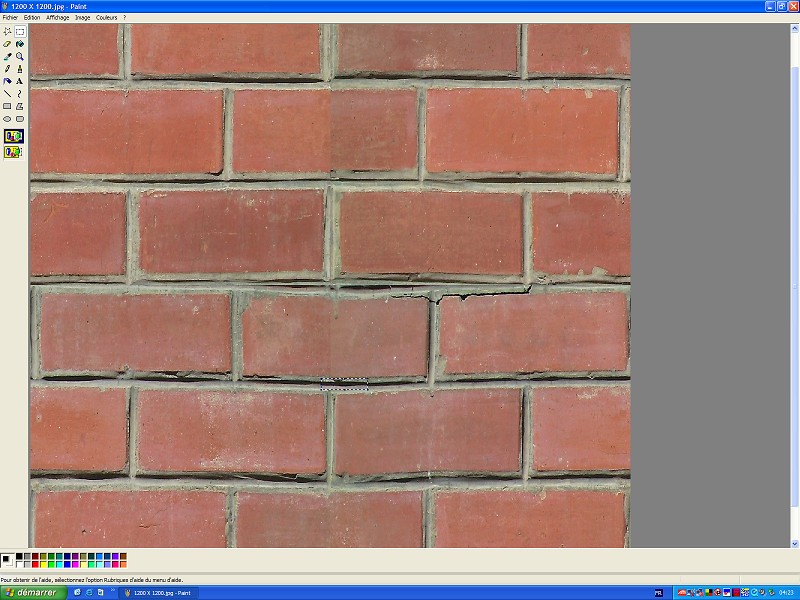
Information
Cette technique demande un excellent coup d'oeil, beaucoup de patience ainsi que de dextéritée, mais garde en contrepartie, toutes les informations visuelles de la photographie de base.J'ai ainsi fait avec cette technique toutes les textures principales de mes maps quake 3
Mieux vaut être passionné